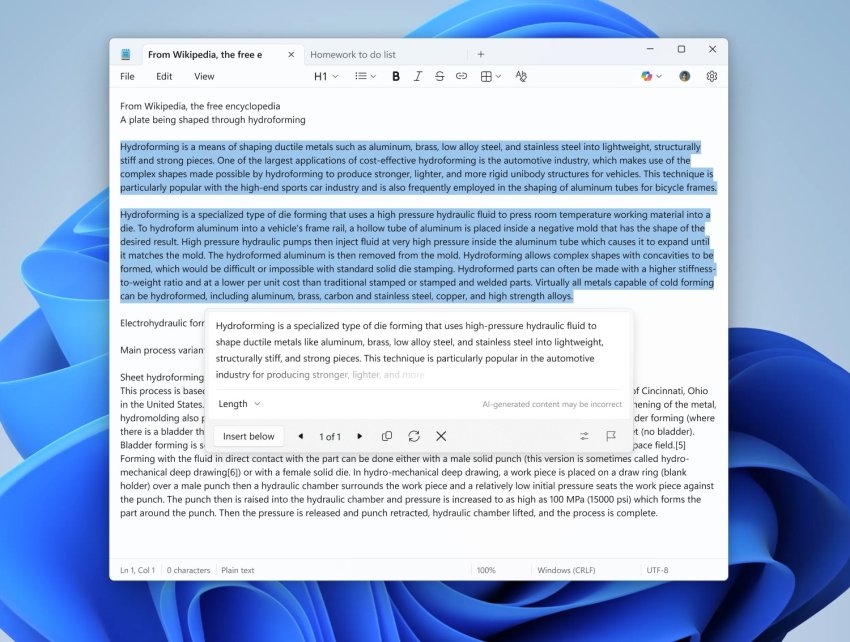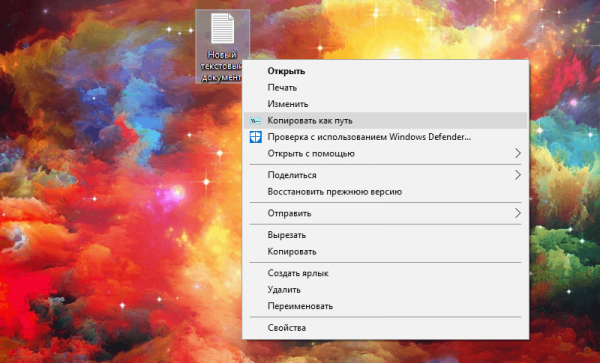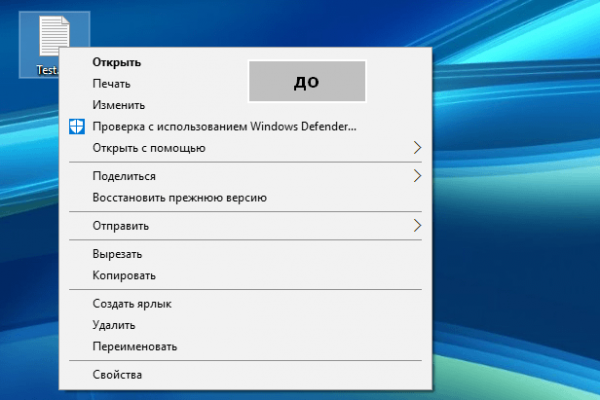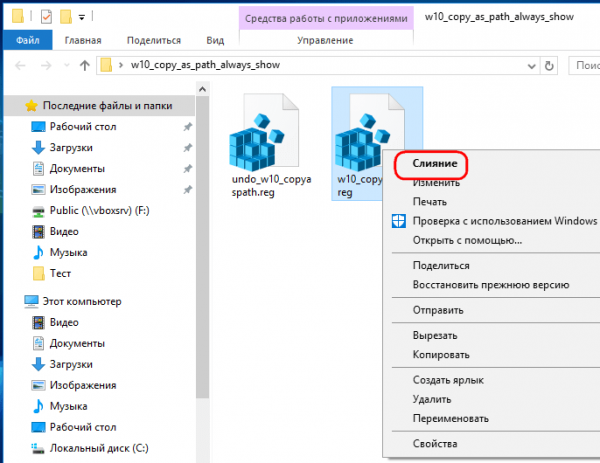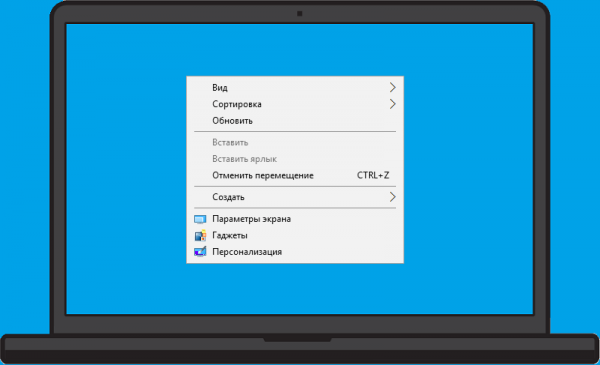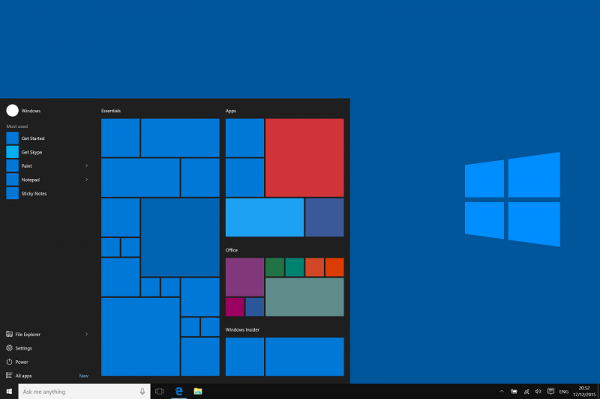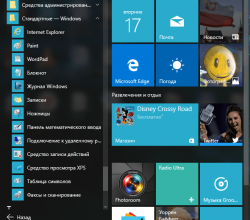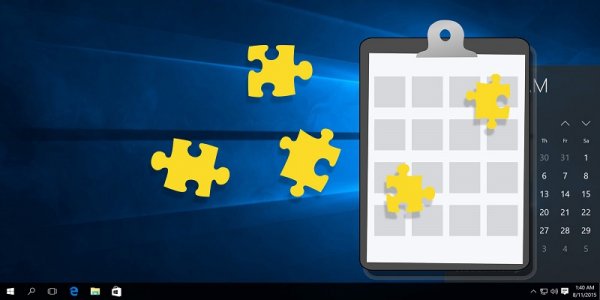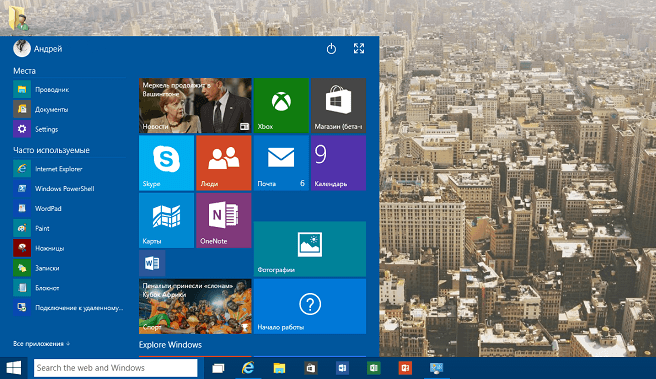✔Как в Windows скопировать путь к файлу или папке - «Windows»
Используя контекстное меню Проводника при работе с файлами и папками, можно быстро получать доступ к различным функциям. Это стандартные «Вырезать», «Копировать», «Поделиться» и т.д, количество опций может отличаться в зависимости от типа объекта. Есть также в контекстном меню скрытые дополнительные опции, например, такая как «Копировать как путь».
В отличие от обычного копирования, при ее вызове в буфер обмена передается полный путь к объекту, заключенный в прямые кавычки. Она может пригодится при создании различных скриптов, выполнении команд консоли CMD и так далее. Опция «Копировать как путь» появляется в контекстном меню только тогда, когда при его вызове пользователь зажимает клавишу Shift, но можно сделать так, что она будет доступной по умолчанию.
Для этого необходимо отредактировать ключ реестра HKEY_CLASSES_ROOTAllfilesystemobjectsshell. Чтобы избавить вас от лишней мороки, мы подготовили два REG-файла, один из которых добавляет в меню опцию «Копировать как путь», а другой удаляет ее. Скачайте по ссылке https://yadi.sk/d/AqjYs7Tb36T6CC архив с твиками, распакуйте его и выполните слияние файла w10_copyaspath.reg.
В результате применения твика в контекстном меню Проводника у вас появится опция «Копировать как путь», доступная для файлов, папок и ярлыков, а клавишу Shift больше нажимать не нужно.

Чтобы удалить элемент меню, выполните слияние второго файла реестра undo_w10_copyaspath.reg.